Nous avions précédemment publié l'outil de remplacement du bouton Facilité d'accès de l'écran de connexion Windows, qui vous permettait de désactiver le bouton Facilité d'accès sur l'écran de connexion et de le remplacer par la commande CMD ou Exécuter ou vous permettait de prendre une capture d'écran de l'écran de connexion. Nous l'avons mis hors ligne et remplacé par le nouveau Facilité d'accés Remplacement v2, que nous publions aujourd'hui. Ce nouvel outil, encore un autre logiciel gratuit de TWC, vous permettra de faire tout cela et plus encore sous Windows 10, Windows 8 et Windows 7.
Remplacement de la facilité d'accès

Le bouton Facilité d'accès offre des outils et des options d'accessibilité comme le narrateur, la loupe, le clavier à l'écran, le contraste élevé, les touches rémanentes et les touches filtres.
Remplacement de la facilité d'accès v2 (EOAR) est un outil simple qui vous permettra de remplacer votre bouton Facilité d'accès sur l'écran de connexion par différentes options utiles. Si vous n'avez pas besoin du bouton Facilité d'accès, qui offre, alors le remplacer par d'autres outils utiles peut être une option que vous voudrez peut-être envisager.
Le logiciel gratuit remplace le bouton par les outils utiles suivants :
- Capture d'écran de l'écran de connexion: Prenez une capture d'écran de l'écran de connexion. Les captures d'écran de connexion sont enregistrées dans C:\Screenshots.
- Capture d'écran de l'écran de verrouillage: Prenez une capture d'écran de l'écran de verrouillage. Écran de verrouillage Les captures d'écran sont enregistrées dans C:\Screenshots.
- Invite CMD: Ouvre une invite de commande.
- Powershell: Ouvre une invite Powershell.
- Éditeur de registre: ouvre l'éditeur de registre.
- Exécuter la boîte de dialogue: Ouvre la boîte de dialogue Exécuter.
- Gestionnaire des tâches: ouvre le gestionnaire de tâches.
Veuillez noter que si vous souhaitez prendre une capture d'écran de l'écran de verrouillage, une fois que vous aurez appuyé sur le bouton, vous devrez attendre environ 1 minute ou alors pour que l'écran de verrouillage s'active et soit rejeté - jusqu'à présent, c'est la seule méthode sûre que j'ai trouvée qui fonctionne, déclare Lee Whittington, membre de l'équipe TWC.
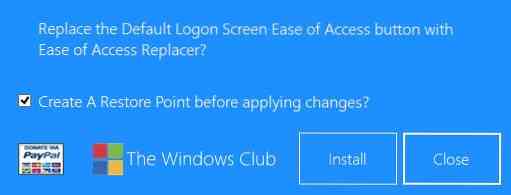
L'outil est une application portable autonome qui ne nécessite pas d'installation. Pour installer le bouton Facilité d'accès, exécutez simplement l'outil Ease Of Access Replacer et cliquez sur Installer. Bien que l'outil par défaut, créer un point de restauration système d'abord, vous pouvez si vous le souhaitez en créer un manuellement aussi, juste pour être sûr. Pour désinstaller, exécutez à nouveau l'outil et cliquez sur Désinstaller. Vous devrez peut-être exécuter EOAR en tant qu'administrateur.
Disposer d'outils tels que CMD, Regedit, Task Manager, Run serait formidable si vous découvriez que vous avez atteint l'écran de connexion, mais que Windows se bloque sur l'écran de connexion ou que vous ne pouvez pas vous connecter ou accéder à certains fichiers pour certains raison. Ces outils pourraient vous aider à résoudre de tels problèmes. Cependant, avoir accès au CMD pourrait également permettre à quiconque de réinitialiser des mots de passe ou de supprimer des comptes d'utilisateurs, une fois qu'il a atteint l'écran de connexion. Ce serait donc une bonne idée de l'installer si vous êtes le seul utilisateur, et si votre machine est physiquement sécurisée.
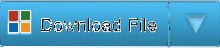
Remplacement de la facilité d'accès v2 a été conçu et testé sur Windows 8, 32 bits et 64 bits, mais fonctionne également sur Windows 10 et Windows 7.
REMARQUE: Étant donné que l'outil modifie les fichiers système, votre antivirus peut générer un faux avertissement positif. Vous pouvez l'ignorer et ajouter EOAR2 à la liste des exclusions.
Les dons, le cas échéant, vont au développeur et ne viennent pas à TheWindowsClub.

 Phenquestions
Phenquestions


